
Éditeur PHP Apple vous présentera comment annuler le compte à rebours de démarrage de Win10. Lors de l'utilisation du système Win10, nous rencontrons parfois un compte à rebours de démarrage, ce qui peut être gênant pour certains utilisateurs. Cependant, annuler le compte à rebours de démarrage est en réalité très simple. Il vous suffit de suivre les méthodes suivantes.
Comment désactiver le compte à rebours de démarrage de Win10
1 Cliquez avec le bouton droit sur cet ordinateur et sélectionnez Propriétés dans l'élément de menu qui s'ouvre.
2. Dans la fenêtre des paramètres de la page d'accueil du système, déroulez vers le bas sur le côté droit, recherchez et cliquez sur Paramètres système avancés sous les paramètres associés.
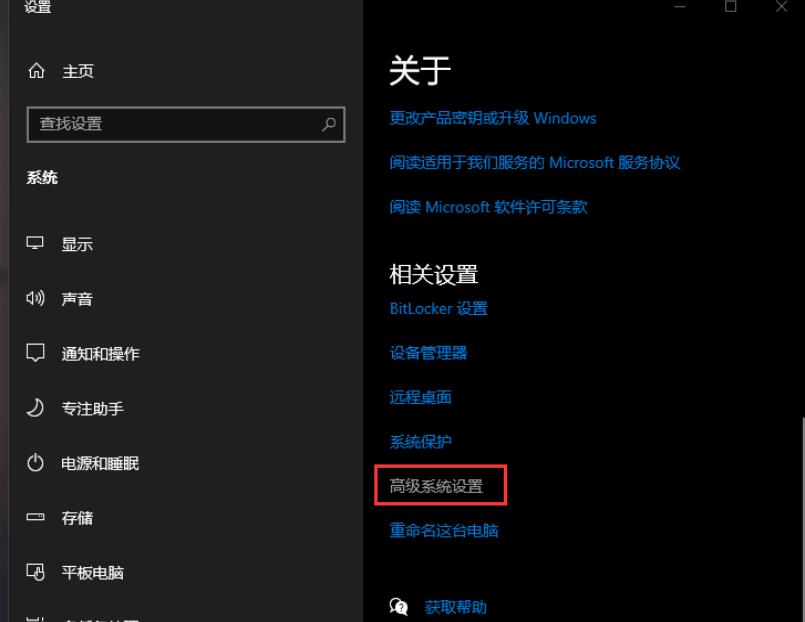
3. Dans la fenêtre des propriétés du système, passez à l'onglet Avancé, puis cliquez sur Paramètres sous Démarrage et récupération.
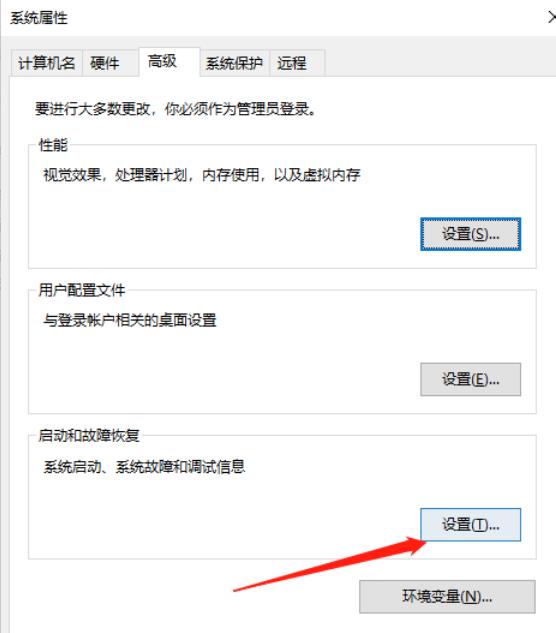
4. Dans la fenêtre de démarrage et de récupération, modifiez l'heure d'affichage de la liste des systèmes d'exploitation et l'heure d'affichage des options de récupération si nécessaire à 0 seconde, puis cliquez sur OK.
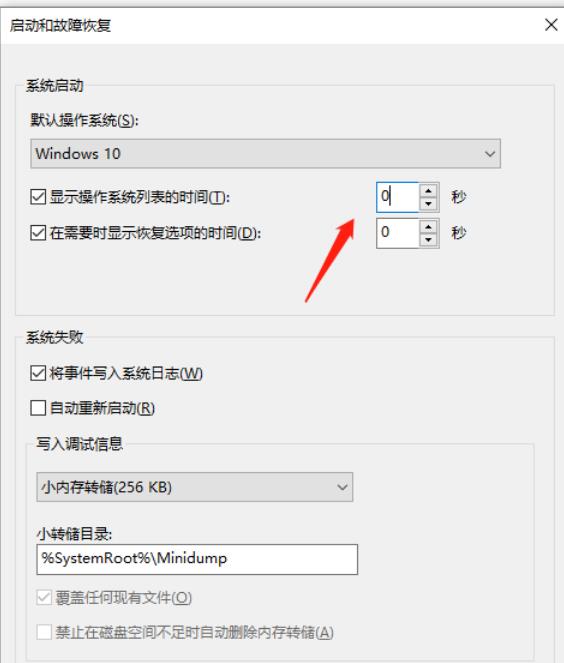
5. Enfin, redémarrez l'ordinateur pour tester.
Ce qui précède est le contenu détaillé de. pour plus d'informations, suivez d'autres articles connexes sur le site Web de PHP en chinois!
 Le commutateur Bluetooth Win10 est manquant
Le commutateur Bluetooth Win10 est manquant
 Pourquoi toutes les icônes dans le coin inférieur droit de Win10 apparaissent-elles ?
Pourquoi toutes les icônes dans le coin inférieur droit de Win10 apparaissent-elles ?
 La différence entre le sommeil et l'hibernation Win10
La différence entre le sommeil et l'hibernation Win10
 Win10 suspend les mises à jour
Win10 suspend les mises à jour
 Que faire si le commutateur Bluetooth est manquant dans Windows 10
Que faire si le commutateur Bluetooth est manquant dans Windows 10
 win10 se connecte à une imprimante partagée
win10 se connecte à une imprimante partagée
 Nettoyer les fichiers indésirables dans Win10
Nettoyer les fichiers indésirables dans Win10
 Comment partager une imprimante dans Win10
Comment partager une imprimante dans Win10